此次微軟升級windows10正式版使用的是分批推送的方式。不必等推送,如何快速升級windows 10呢?如果你已經迫不及待想要體驗Win10,那就不要再等推送了,直接安裝Win10吧。
微軟在Win10發布當天下午,在官網放出了鏡像文件下載,收不到升級推送的用戶,可以點擊這裡進入微軟官網下載Win10安裝工具,通過它來安裝Win10系統。
下載工具時有64位和32位兩個選項,注意,這裡指的並不是讓你選擇要安裝32位還是64位的Win10,而是指當前系統是何種類型,要下載與當前系統匹配的工具才能正常運行。怎麼看當前系統是32位還是64位?右鍵點擊桌面“我的電腦”,選擇“屬性”,打開系統信息窗口,在“系統類型”一欄就可以看到是32位還是64位了。

查看當前系統是32位還是64位
確定並下載好Win10安裝工具後,雙擊運行,此時可以有兩個選擇,一是直接升級,二是下載iso文件,然後制作U盤安裝盤或刻錄光盤。
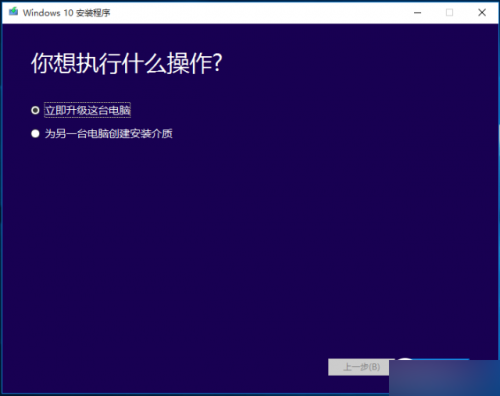
選擇升級方式
不會裝系統 請選“立即升級”
建議電腦小白選擇“立即升級這台電腦”,這個方法需要的操作很少,只要按照系統提示一步一步進行就能升級。選好之後點擊下一步,Win10安裝程序就會直接開始下載安裝文件。
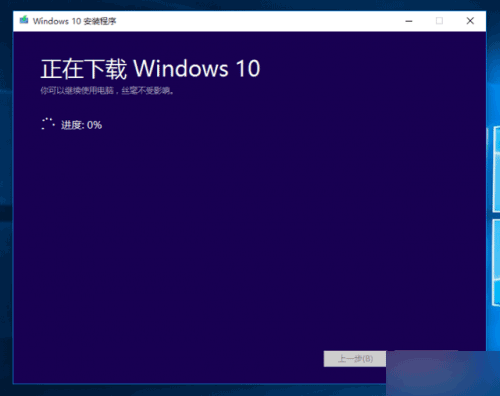
下載Win10
下載完成後,如果你當前的系統是正版已激活,就會執行安裝程序。
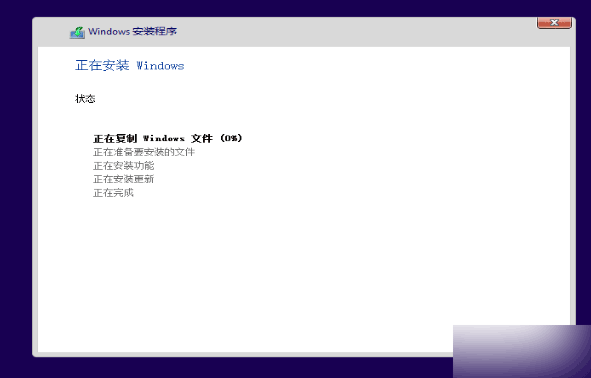
安裝Win10
但如果當前系統沒有激活,則需要輸入Win10產品密鑰才能繼續安裝。
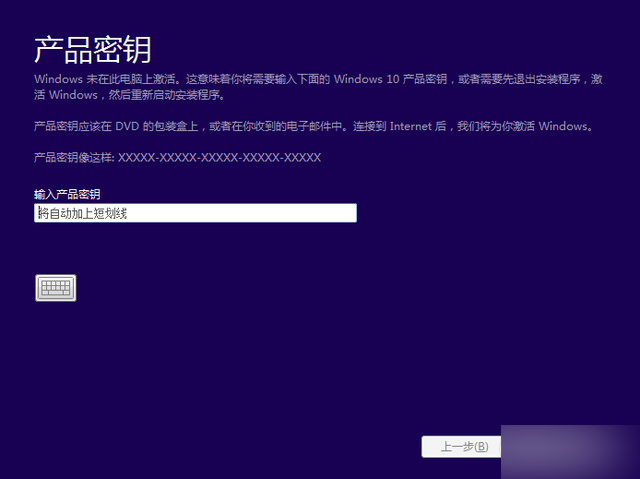
輸入產品密鑰
當然,現在Win10密鑰還沒有開放購買,所以你只能先想辦法激活當前系統,然後重新啟動Win10安裝程序來升級。
想用U盤安裝或制作安裝光盤 請選“創建介質”
這個方法適合有一定電腦基礎的用戶,至少要會獨立安裝系統。選擇“為另一台電腦創建安裝介質”後,點擊下一步,還要選擇語言、體系結構和版本。
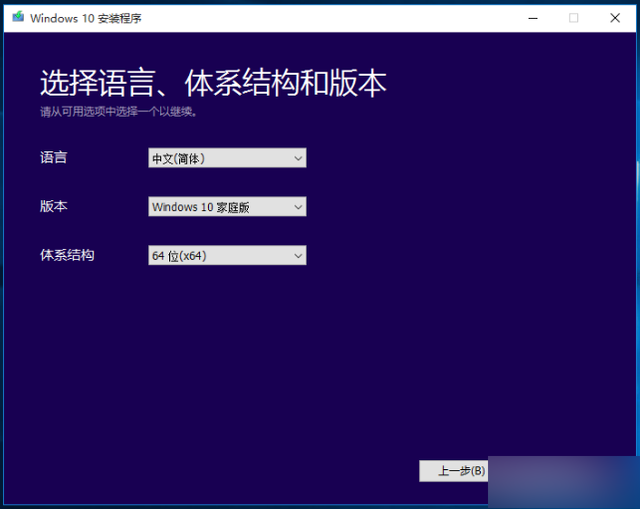
選擇語言、體系結構和版本
再下一步選擇要使用的介質。選擇U盤的話,需要一個容量大於3GB的U盤插入電腦,因為安裝工具需要先檢測一下。
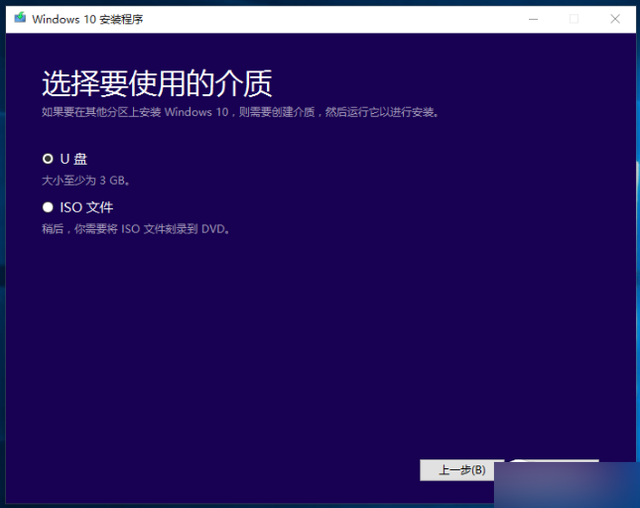
選擇要使用的介質
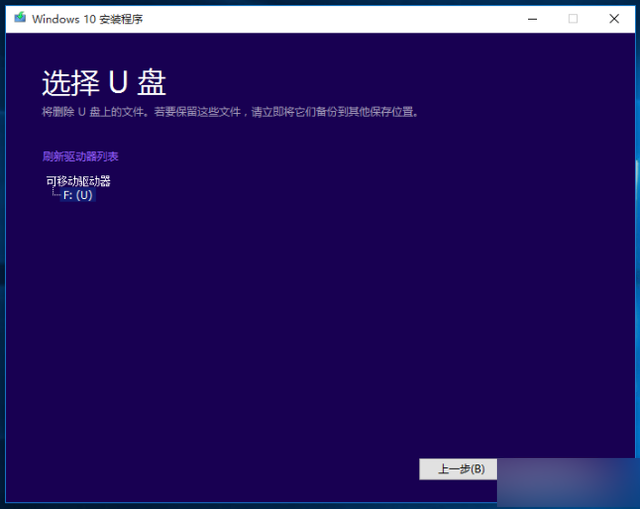
選擇U盤
點擊下一步則開始下載安裝文件,下載完成後,安裝程序就會自動為你制作Win10的U盤安裝盤。如果不會用U盤裝系統,請點擊這裡>>怎樣用U盤安裝Win10?<<
在介質那裡如果選擇了“ISO文件”,意思就是將Win10的ISO安裝包下載到電腦中,選擇一個位置保存,安裝程序就開始下載了。
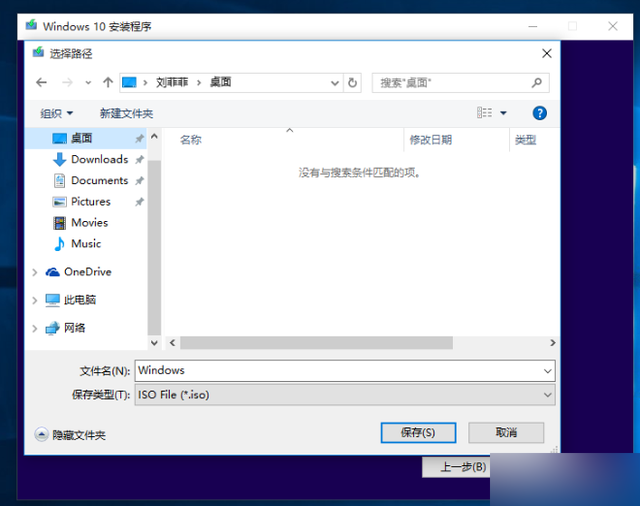
選擇ISO文件保存位置
下載ISO之後怎麼安裝?請點擊這裡>>怎樣用ISO鏡像文件升級Win10<<
不過需要提醒大家的是,雖然微軟已經放出了ISO文件的下載,但通過這種方式安裝Win10的時候,需要輸入產品密鑰激活,而包括微軟官網在內的各種銷售渠道目前都沒有提供Win10安裝密鑰的購買入口。不過別急,既然ISO已經提供,開放購買應該也不用等太長時間了。